鲁大师在Win10系统下打不开如何解决?小编就来说明一下 首先右键点击鲁大师,打开属性,转到兼容性选项,勾选以兼容模式运行这个程序,选择Windows7系统或者XP系统即可。......
2016-11-11 200 Windows 操作系统 windows7 windows教程 windows技巧 windows10 windows8
使用Win10系统的用户反映,在安装完Win10系统之后,却发现桌面的图标字体变大了,而且包括开始菜单、应用程序图标和字体等等。但是电脑用户对桌面图标字体大小要求都有所不同,那么给电脑图标字体大小设置最佳状态,对我们操作也是有很大帮助的,那么在Win10系统中怎样修改桌面图标字体大小呢?下面就给大家介绍一下具体的操作方法。
修改方法/步骤:
1、打开设置界面之后,直接点击选择“系统”;
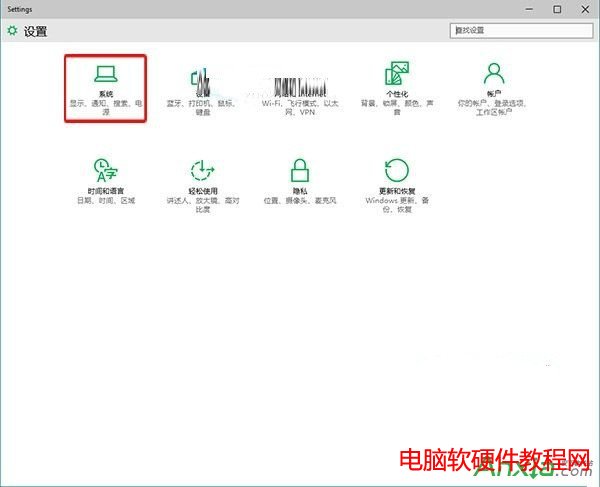
2、在系统窗口显示项目下面,单击右边窗口底部的“高级显示设置”选项;
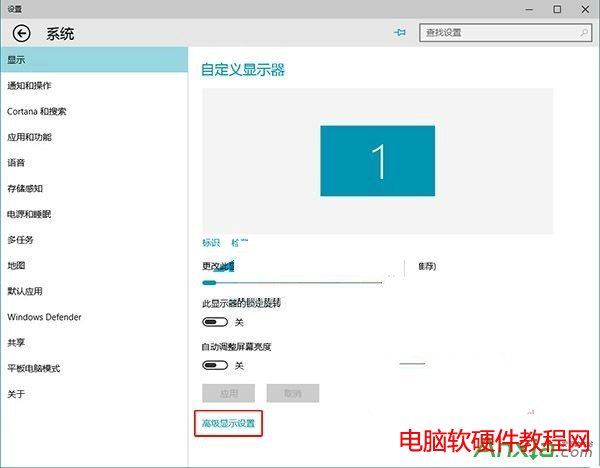
3、在高级显示设置窗口里面,点击最下面的“文本和其他项目大小调整的高级选项”选项;
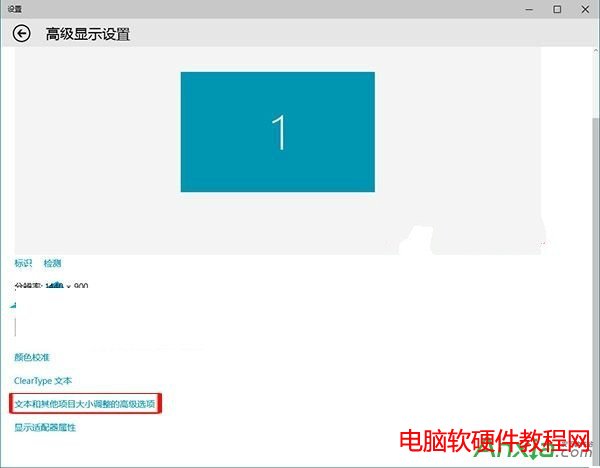
4、显示窗口里面,直接找到仅更改文本大小下面标题栏之后的那个向下箭头,再单击选中里面的“就可以了。
相关文章